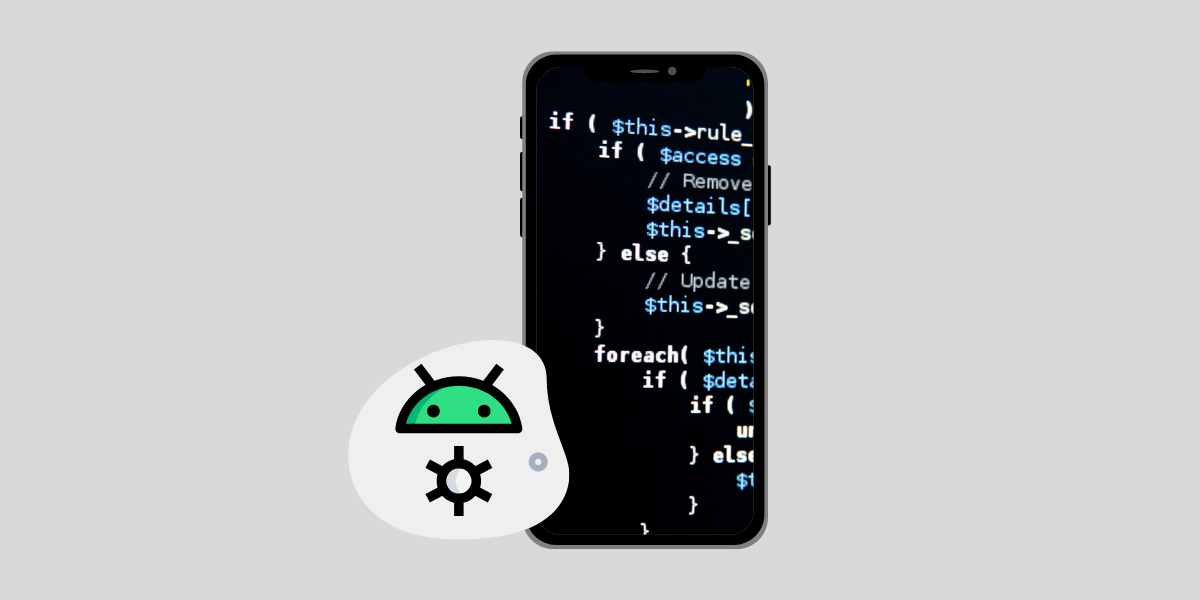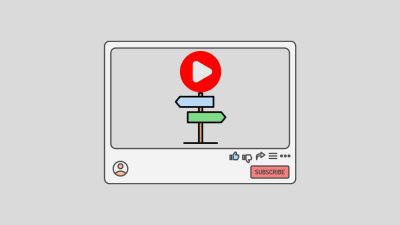Sobat, kali ini kita akan ngobrol tentang cara menggunakan Inspect Element di Chrome Android, sebuah trik yang bisa jadi berguna buat kamu yang suka ngulik halaman web atau butuh melakukan penyesuaian tampilan untuk keperluan pengembangan atau sekedar iseng.
Pertama-tama, Inspect Element itu apa sih? Secara singkat, ini adalah fitur yang biasa digunakan oleh developer untuk memeriksa dan memodifikasi kode HTML, CSS, dan JavaScript pada sebuah halaman web langsung dari browser, tanpa harus mengubah kode asli yang ada di server.
Fitur ini super berguna untuk debug, analisis desain, atau bahkan untuk belajar coding.
Cara Pakai Inspect Element di Android
Ketika berbicara tentang Inspect Element di Android, ada dua metode utama yang bisa Sobat gunakan: tanpa aplikasi sama sekali, atau dengan bantuan aplikasi. Kedua metode ini memiliki kelebihan masing-masing tergantung kebutuhanmu.
1. Tanpa Aplikasi: Langkah-Langkah Detail
Cara ini adalah yang paling sederhana dan langsung untuk memeriksa kode sumber halaman web dari browser Chrome di Android.
Ini tidak memerlukan pemasangan aplikasi tambahan, menjadikannya solusi cepat dan mudah. Berikut langkah-langkahnya:
- Buka Browser Chrome di perangkat Android Sobat.
- Kunjungi Halaman Web yang ingin Sobat inspeksi.
- Di Bar URL, tambahkan “view-source:” (tanpa tanda kutip) sebelum URL halaman tersebut. Sebagai contoh, jika URLnya adalah
https://contoh.com, Sobat harus mengetikview-source:https://contoh.com. - Tekan Enter. Halaman yang tampil selanjutnya adalah kode sumber dari halaman web tersebut, memungkinkan Sobat untuk melihat struktur HTML-nya.
Metode ini memberi Sobat akses cepat ke kode HTML, tapi perlu diingat bahwa Sobat tidak bisa langsung mengedit atau melihat CSS/JavaScript secara interaktif seperti di desktop.
2. Dengan Aplikasi: Langkah-Langkah Detail
Untuk kemampuan yang lebih lanjut, termasuk mengedit dan berinteraksi dengan kode halaman web, Sobat bisa menggunakan aplikasi. Ada beberapa aplikasi yang direkomendasikan:
a. Edit Webpage
- Download dan Install aplikasi Edit Webpage dari Google Play Store.
- Buka Aplikasi dan masukkan URL halaman web yang ingin Sobat edit.
- Gunakan Fitur Edit untuk melakukan perubahan pada halaman. Ini memungkinkan Sobat untuk melihat hasil perubahan secara real-time.
b. Inspect and Edit HTML Live
- Download dan Install aplikasi Inspect and Edit HTML Live dari Google Play Store.
- Buka Aplikasi, kemudian masukkan URL halaman web yang ingin Sobat inspeksi.
- Sobat bisa Memilih Elemen spesifik pada halaman untuk dilihat atau diedit kodenya.
Kedua aplikasi ini menawarkan kemampuan yang serupa, tapi mungkin dengan antarmuka pengguna yang sedikit berbeda.
Keduanya sangat berguna untuk pengembangan web mobile, desain, atau hanya untuk eksperimen dan pembelajaran.
Menggunakan Inspect Element di Android sangat berguna untuk berbagai situasi, seperti memastikan konten web tampil sempurna di perangkat mobile, melakukan pengujian cepat tanpa perlu komputer, atau bahkan untuk keperluan pembelajaran dan pengembangan web.
Dengan memahami dan menggunakan kedua metode ini, Sobat bisa lebih fleksibel dalam mengakses dan mengelola konten web langsung dari perangkat Android.
Semoga penjelasan ini membantu Sobat untuk lebih mengerti dan nyaman dalam menggunakan Inspect Element di Android, baik untuk keperluan profesional atau sekedar eksplorasi pribadi. Selamat mencoba!
Kenapa Harus Pakai Inspect Element di Android?
Bagi pengembang web, marketer, atau siapa saja yang ingin mempelajari lebih dalam tentang web design, Inspect Element jadi alat yang sangat berguna.
Selain itu, ini bisa membantu kamu untuk membuat screenshot konten atau layout tertentu tanpa harus melakukan perubahan permanen pada halaman asli.
Fitur ini juga berguna ketika kamu ingin memastikan bahwa halaman webmu responsif dan tampil baik di perangkat mobile.
Jadi, itu tadi beberapa cara yang bisa kamu gunakan untuk mengakses dan memanfaatkan fitur Inspect Element di Chrome Android.
Baik dengan atau tanpa aplikasi, kedua metode ini cukup efektif untuk berbagai keperluan, mulai dari debugging hingga sekedar iseng mengubah tampilan halaman web. Selamat mencoba, dan semoga berhasil!

Penulis yang bersemangat dan telah bergabung dengan AndroidPonsel.com sejak tahun 2014. Bercita-cita menjadi pakar pengamat teknologi & aplikasi, Smartphone Android, finansial, game, gadget dan kendaraan listrik. Terus belajar dengan mendalami tren teknologi terkini dan selalu berkomitmen untuk mengulas perkembangan terbaru di dunia teknologi.
Saya percaya bahwa teknologi adalah salah satu hal yang mengubah dunia kita, dan saya berusaha keras untuk menjelaskan dengan cara yang mudah dipahami, agar dapat memahami dampaknya dalam kehidupan sehari-hari kita.
Info tech paling update! Ikuti kami di WhatsApp Channel & Google News, Jadilah bagian komunitas kami!